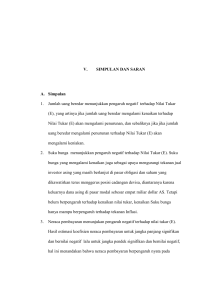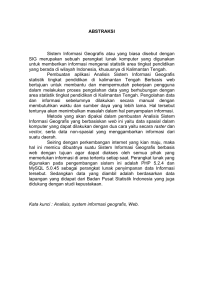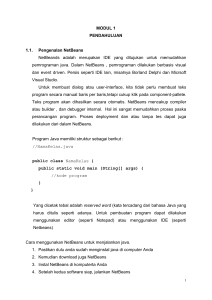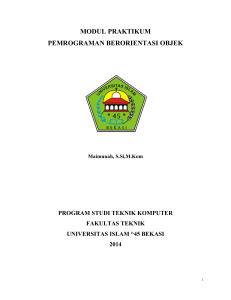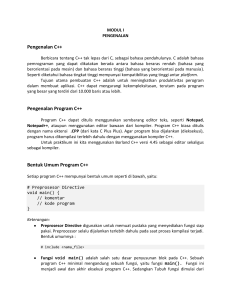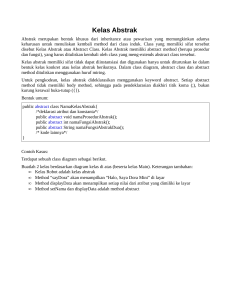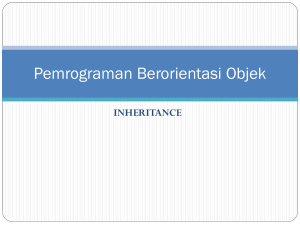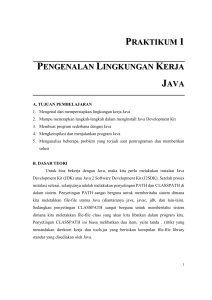Praktikum 1 Pengenalan Lingkungan JAVA dan Konsep
advertisement
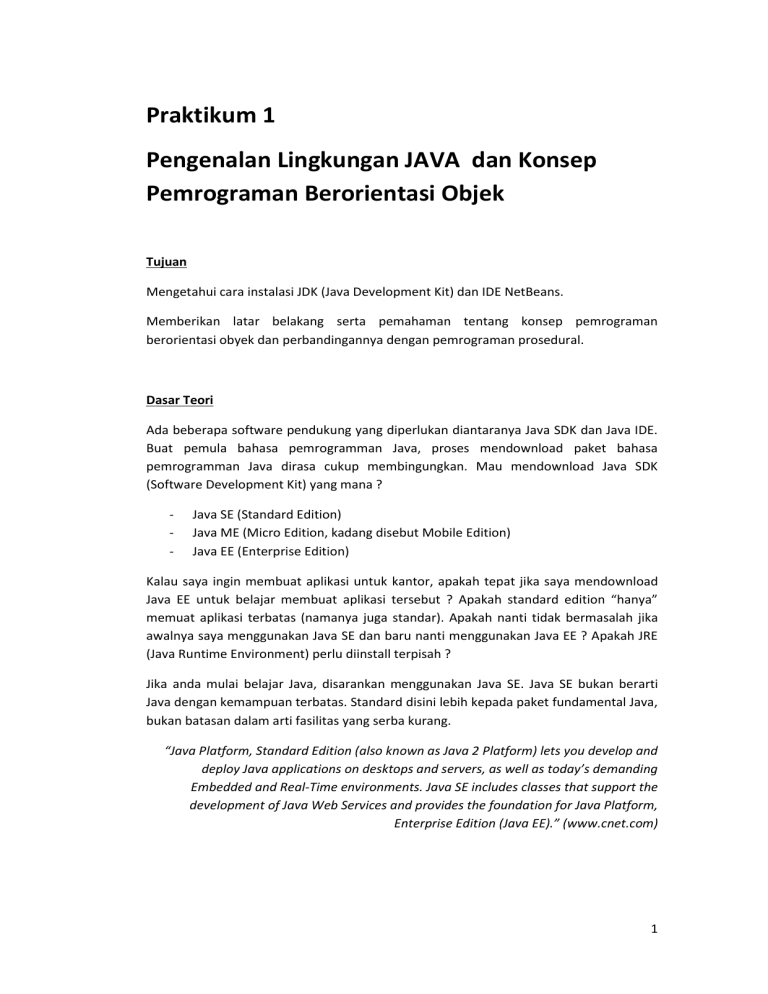
Praktikum 1
Pengenalan Lingkungan JAVA dan Konsep
Pemrograman Berorientasi Objek
Tujuan
Mengetahui cara instalasi JDK (Java Development Kit) dan IDE NetBeans.
Memberikan latar belakang serta pemahaman tentang konsep pemrograman
berorientasi obyek dan perbandingannya dengan pemrograman prosedural.
Dasar Teori
Ada beberapa software pendukung yang diperlukan diantaranya Java SDK dan Java IDE.
Buat pemula bahasa pemrogramman Java, proses mendownload paket bahasa
pemrogramman Java dirasa cukup membingungkan. Mau mendownload Java SDK
(Software Development Kit) yang mana ?
-
Java SE (Standard Edition)
Java ME (Micro Edition, kadang disebut Mobile Edition)
Java EE (Enterprise Edition)
Kalau saya ingin membuat aplikasi untuk kantor, apakah tepat jika saya mendownload
Java EE untuk belajar membuat aplikasi tersebut ? Apakah standard edition “hanya”
memuat aplikasi terbatas (namanya juga standar). Apakah nanti tidak bermasalah jika
awalnya saya menggunakan Java SE dan baru nanti menggunakan Java EE ? Apakah JRE
(Java Runtime Environment) perlu diinstall terpisah ?
Jika anda mulai belajar Java, disarankan menggunakan Java SE. Java SE bukan berarti
Java dengan kemampuan terbatas. Standard disini lebih kepada paket fundamental Java,
bukan batasan dalam arti fasilitas yang serba kurang.
“Java Platform, Standard Edition (also known as Java 2 Platform) lets you develop and
deploy Java applications on desktops and servers, as well as today’s demanding
Embedded and Real-Time environments. Java SE includes classes that support the
development of Java Web Services and provides the foundation for Java Platform,
Enterprise Edition (Java EE).” (www.cnet.com)
1
Java EE biasanya sudah dibundel pada paket development tools maupun application
server yang kita gunakan. Netbeans, Sun Java Creator atau Eclipse bisa secara paket
menyertakannya.
Java ME sesuai dengan namanya ditujukan untuk aplikasi embedded pada mobile /
micro devices, seperti PDA, HP, Barcode Scanner / PDT (Portable Data Terminal) dll.
JRE (Java Runtime Environtment) adalah paket lingkungan yang dibutuhkan jika ingin
menjalankan aplikasi Java. Jika kita hanya ingin menjalankan aplikasi Java tanpa
membuat atau mengubahnya, kita tidak perlu melakukan instalasi Java SDK. Yang
diperlukan hanyalah JRE ini. Jika kita melakukan instalasi Java SDK, kita tidak perlu
melakukan instalasi JRE, karena JRE ini sudah dibundel dalam Java SDK.
Dengan pemahaman yang jelas mengenai perbedaan masing-masing Java SDK, kita bisa
belajar Java dengan lebih tenang dan nyaman. Sekarang marilah kita mulai menginstal
Java SDK beserta IDE-nya.
A. Pengenalan Lingkungan Java
Percobaan 1 : Instalasi JDK
Untuk memulai instalasi JDK, Anda bisa mendownloadnya dari website resmi Sun
ataupun Oracle. Instalasi JDK versi terbaru dapat didownload di website :
http://java.sun.com/javase/downloads/index.jsp atau
http://www.oracle.com/technetwork/java/javase/downloads/index.html
“Jika Anda menggunakan link yang pertama, tetap saja Anda akan menuju link yang
kedua. Karena Java pertama kali dimiliki oleh Sun Microsystem, kemudian dibeli oleh
Oracle. Namun sayangnya James Gosling, sang arsitek bahasa pemrograman Java
akhirnya turut hengkang dari Oracle pada Januari 2010 lalu. Di Oracle, Gosling bekerja
sebagai Chief Technology Officer. Posisi yang sama ketika ia bekerja pada Sun
Microsystem. Pada tahun 1991, ia tergabung dalam project Oak, yang merupakan cikal
bakal bahasa pemrograman Java.” (detik.com - Senin, 12/04/2010 12:48 WIB)
2
Gambar: Tampilan Download JDK
Kemudian pilih file yang Anda inginkan. Ada 4 file yang dapat Anda pilih
Gambar: Pilihan JDK
Jika demikian, apakah bisa jika kita langsung memilih paket Netbeans + Java SE
misalnya? Jawabnya bisa saja, meski instalasi secara terpisah-pun tidak ada masalah.
Tentu saja Java SE harus diinstall lebih dahulu, baru Netbeans menyusul. Jika anda mulai
belajar Java, disarankan menggunakan Java SE. Jadi anda bisa mendownload paket Java
Platform (JDK) 7u6 ataupun yang sudah bundled dengan NetBeans. Kalau sudah
didownload, kemudian jalankan file yang sudah didownload dan ikuti petunjuk instalasi.
Saya untuk instalasai software tidak perlu saya jelaskan detail disini, karena saya yakin
Anda sudah “pakar” dalam instal-menginstal .
Setelah itu coba periksa dekstop Anda, akan tampil logo NetBeans (di sini saya
menggunakan NetBeans IDE versi 7.2, saya sarankan Anda menggunakan versi yang
lebih update). Kemudian silahkan double click untuk menuju ke aplikasi NetBeans IDE.
3
Gambar: Logo NetBeans IDE versi 7.2 di dekstop.
Pertama kali akan tampil jendela seperti di bawah ini. Saya sarankan Anda untuk
mencoba-coba NetBeans IDE dengan membaca tutorial dan mencoba demo program
yang ada di NetBeans IDE.
Gambar: Tampilan Jendela Kerja NetBeans IDE
Percobaan 2 : Memulai membuat project baru
Percobaan ini kita akan membuat project pertama kita. Setiap kali memulai praktikum,
hal inilah yang Anda harus lakukan. Dimulai dengan memilih menu : File > New Project.
Kemudian pilih Categories: Java dan Projects: Java Application. Kemudian tekan Next.
4
Gambar: Tampilan jendela New Project
Kemudian mengisi nama dan lokasi file pada kolom Name and Location. Project Name
diisi dengan praktikum “Praktikum01“. Project Location diisi dengan lokasi penyimpanan
file. Create Main Class diisi dengan nama class, misalnya “helloworld”.
Gambar: Tampilan jendela New Project
Cek kembali informasi yang Anda masukkan, setelah selesai tekan tombol Finish. Jika
langkah yang Anda lakukan benar, maka akan muncul jendela seperti sebagai berikut.
5
Gambar: Tampilan jendela New Project
Terdiri dari menu, shortcut, project navigator, editing page. Berikut ini adalah gambar
shortcut beberapa perintah yang sering digunakan. Dekatkan kursor Anda untuk
mendapatkan informasi lebih lanjut.
Gambar: Shortcut perintah di NetBeans
Masukkan program dibawah ini, jalankan, amati hasilnya dan berikan analisa Anda.
/*
* To change this template, choose Tools | Templates
* and open the template in the editor.
*/
package praktikum01;
/**
*
* @author tekkomPENS
*/
public class percobaan01 {
/**
* @param args the command line arguments
*/
public static void main(String[] args) {
// TODO code application logic here
System.out.println("Hello World!");
//menampilkan string
}
}
6
Untuk menyederhanakan program, Anda dapat menghilangkan comment. Dengan
demikian program menjadi lebih ramping. Seperti pada program dibawah ini, jalankan,
amati hasilnya dan berikan analisa Anda.
public class percobaan02 {
public static void main(String[] args){
String name,addr;
name = "Rudiawan";
addr = "Bengawan Solo";
System.out.println("Name:"+ name);
//menampilkan string name
System.out.println("Addres:"+ addr); //menampilkan string addr
}
}
B. Konsep Pemrogramman Berorientasi Objek
Bahasa pemrograman prosedural berfokus pada fungsi atau prosedural dan bagaimana
komputer menangani pekerjaan (task). Sedangkan pemrograman berorientasi object
fokus pada satu kesatuan baik fungsi, data yang terlibat dan pada pekerjaan apa yang
akan digunakan pada komputer.
Percobaan 1:
Berikut ini contoh program penjumlahan vector yang diselesaikan secara prosedural.
Jalankan di Visual C++, amati hasilnya dan berikan analisa Anda.
#include <stdio.h>
#include <conio.h>
typedef struct vector
{
double x;
double y;
double z;
} Vec3;
void incnn(void)
{
Vec3 v1,v2,v3;
v1.x = 1.0;
v1.y = 2.0;
v1.z = 3.0;
v2.x = 1.0;
7
v2.y = 2.0;
v2.z = 3.0;
v3.x = v1.x + v2.x;
v3.y = v1.y + v2.y;
v3.z = v1.z + v2.z;
printf ("v3--> %2.lf %2.lf %2.lf \n", v3.x,v3.y,v3.z);
}
main ()
{
incnn ();
getch ();
}
Percobaan 2:
Berikut ini contoh program penjumlahan vector yang diselesaikan dengan cara
prosedural dengan menggunakan tipe data struct. Jalankan di Visual C++, amati hasilnya
dan berikan analisa Anda.
#include <stdio.h>
#include <conio.h>
typedef struct vector
{
double x;
double y;
double z;
} Vec3;
Vec3 VecSet(double a, double b, double c);
Vec3 VecAdd (Vec3 va, Vec3 vb);
void VecPrint( Vec3 v);
main(){
Vec3
v1 =
v2 =
v3 =
v1, v2,v3;
VecSet(1.0,2.0,3.0);
VecSet(1.0,2.0,3.0);
VecAdd(v1,v2);
VecPrint(v3);
getch();
}
Vec3 VecSet(double a,double b,double c)
{
Vec3 tmp;
tmp.x =a;
tmp.y =b;
tmp.z =c;
return tmp;
}
Vec3 VecAdd(Vec3 va, Vec3 vb)
{
Vec3 tmp;
tmp.x = va.x +vb.x;
tmp.y = va.y +vb.y;
8
tmp.z = va.z +vb.z;
return tmp;
}
void VecPrint(Vec3 v)
{
printf("v3-->%2.lf %2.lf %2.lf \n",v.x,v.y,v.z);
}
Percobaan 3:
Contoh program penjumlahan vector yang diselesaikan dengan cara pemrograman
berorientasi obyek. Jalankan di Visual C++, amati hasilnya dan berikan analisa Anda.
#include<iostream.h>
class Vector{
long x;
long y;
long z;
public:
void setValue(long,long,long);
Vector addValue(Vector);
void printValue(Vector);
};
void Vector::setValue(long a, long b, long c){
x=a;
y=b;
z=c;
}
Vector Vector::addValue(Vector temp){
temp.x = x + temp.x;
temp.y = y + temp.y;
temp.z = z + temp.z;
return temp;
}
void Vector::printValue(Vector v) {
cout<<"V3 -> "<<v.x<<" "<<v.y<<" "<<v.z;
}
void main(){
Vector v1,v2,v3;
v1.setValue(1,2,3);
v2.setValue(1,2,3);
v3 = v1.addValue(v2);
v3.printValue(v3);
}
9
Percobaan 4:
Berikut ini contoh kelas VolcanoRobot yaitu obyek robot eksplorasi yang memiliki
kecepatan, status dan temperatur. Jalankan di IDE Java, amati hasilnya dan berikan
analisa Anda.
public class VolcanoRobot {
String status;
int speed;
float temperature;
void checkTemperature(){
if(temperature>660){
status="returning home";
speed=5;
}
}
void showAttribute(){
System.out.println("Status:"+ status);
System.out.println("Speed:"+ speed);
System.out.println("Temperature:"+ temperature);
}
public static void main(String[] args) {
VolcanoRobot dante= new VolcanoRobot();
VolcanoRobot dante2= new VolcanoRobot();
dante.status = "exploring";
dante.speed = 2;
dante.temperature = 50;
dante.showAttribute();
System.out.println("increasing speed to 3");
dante.speed = 3;
dante.showAttribute();
System.out.println("changing temperature to 67");
dante.temperature = 670;
dante.showAttribute();
System.out.println("checking the temperature");
dante.checkTemperature();
dante.showAttribute();
}
}
10
Tugas
1. Menghitung luas dan keliling lingkaran
Buatlah program untuk menghitung luas dan keliling lingkaran.
Rumus:
Luas lingkaran = PI x jari-jari2
Keliling lingkaran = 2 x PI x jari-jari
2. Mengkonversi suatu nilai dari Celcius ke Fahrenheit atau sebaliknya
Buatlah suatu program untuk mengkonversi suatu nilai dari Celcius ke Fahrenheit
atau sebaliknya.
11